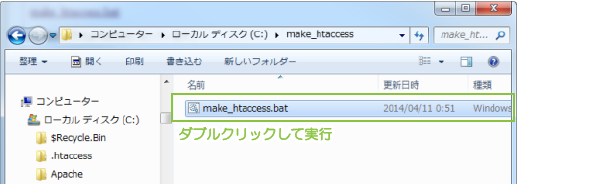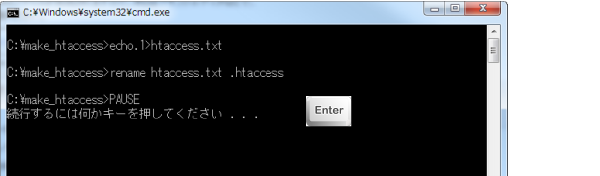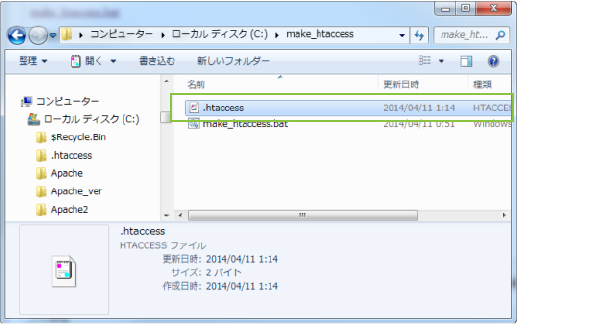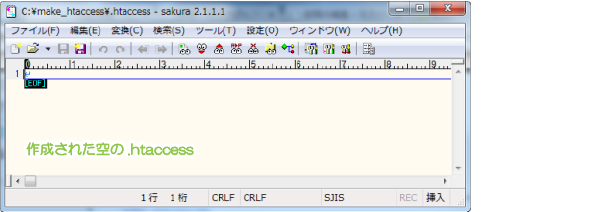Windows環境で.htaccessファイルを生成するバッチ(bat)プログラム
Windows®環境で.htaccessファイルを作成する際に一番簡単なのは、
FTPの公開ディレクトリ上で作ってしまった.htaccessをダウンロードしてしまうことですが、
バッチファイルをダブルクリックするだけでも作成が可能です。
はじめに
.htaccessの作成なんて正直1回ファイルを作成したらコピーすれば済む話。
あらためて最初から作成することなんてそうはないのですが、
Windows上では.htaccessが拡張子として判断され、ファイル名が未入力と解釈されてしまいます。
普通にWindows上で.htaccessと命名すると、以下のように表示されてしまいます。
コマンドプロンプトから実行すればWindows上でも作成できますが、
そうしたまどろっこしいことが好きではない方もおられると思います。
作成方法
以下のファイルをダウンロードして実行していただければ、
空の.htaccessファイルが生成されますので、あとはテキストエディタなどでお好きに編集ください。
処理は以下のような記述になっています。
|
1 2 3 |
echo.> htaccess.txt rename htaccess.txt .htaccess PAUSE |
- 空の、htaccess.txt というファイルを作成
- htaccess.txtファイルを、.htaccessというファイル名に変更
- PAUSEにてプログラムを一時停止(何かキーを押してプログラム終了)
尚、windows: windows 7 Ultimate(64bit)環境で実行して確認していますが、
当方の環境では[c:\]直下では、.htaccessの作成に失敗しました。
アクセス権の問題かと思います。
[c:\dir]など何かサブフォルダ内で実行するか、cドライブ以外のディレクトリで実行してみてください。
また途中でエラーとなった際に、htaccess.txtファイルが残ってしまった場合は削除してください。
実行例
上記からダウンロードして保存した[make_htaccess.bat]をダブルクリックして実行します。
実行が完了すると以下のようにエラーメッセージがなくPAUSEで停止します。
キーを何か入力してコマンドプロンプトを終了します。
フォルダには、.htaccessファイルが作成されています。
.htaccessファイルを開くと、内容が空で作成されていますのであとはエディタで開くなりして編集します。
※上書き保存時には、文字コードなどはアップロード先のサイトに合わせてUTF-8などに変更してください。
参考
ちなみに同じように.で始まるファイルとして、.htpasswdなどもありますが、
同じように応用すれば簡単に作成ができます。
|
1 2 3 |
echo.> htpasswd.txt rename htpasswd.txt .htpasswd PAUSE |
さいごに
特に難しいことはないと思いますが、わざわざコマンドプロンプトを入力するとなると、
結構忘れてしまっていることがあると思いますので、何かのお役に立つと幸いです。
Windows は米国 Microsoft Corporation の米国およびその他の国における登録商標です。
登録番号は以下の通りです。
第3333588号、第3351402号、第4197799号、
第4348387号、第4395963号、第4648301号
Windows は米国 Microsoft Corporation の米国およびその他の国における国際登録商標です。
国際登録番号:1135413
公開日:
最終更新日:2014/12/04